win11怎么删除c盘没用的文件 win11如何清理c盘无用文件
更新时间:2022-05-22 13:46:50作者:huige
C盘是win11系统电脑中重要的一个系统盘,里面都会存放很多系统文件,不过日积月累文件太多了就会占用系统空间从而影响电脑运行速度,所以我们可以将C盘中一些没用的文件删除掉,要如何进行操作呢?今天就由小编给大家讲解一下win11清理C盘无用文件的详细方法吧。
具体步骤如下:
1、首先在桌面上找到“此电脑”,双击打开它。
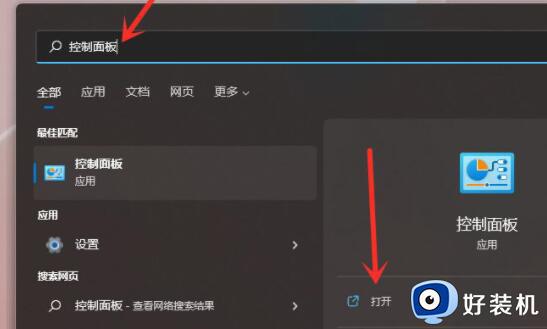
2、接着右键选择c盘,点击最下方的“属性”。
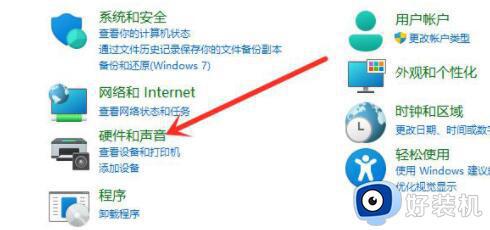
3、在属性界面中选择“磁盘清理”如图所示。
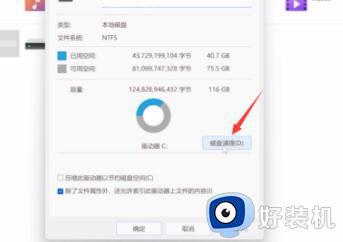
4、在其中勾选不需要的文件,然后点击下方“确定”。
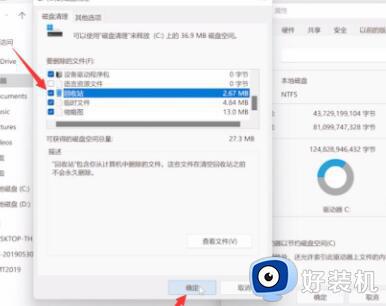
5、最后在弹出提示窗口选择“删除文件”就可以了。
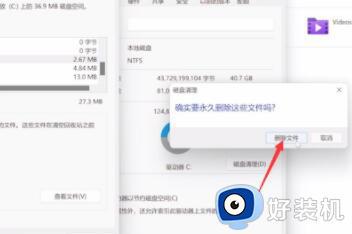
上述给大家讲解的就是win11怎么删除c盘没用的文件的详细方法,有需要的用户们可以按照上面的步骤来进行删除,希望对大家有帮助。
win11怎么删除c盘没用的文件 win11如何清理c盘无用文件相关教程
- win11c盘怎么清理到最干净只保留系统 win11清理C盘只保留系统的两种方法
- win11怎样清理电脑c盘无用的东西 win11如何清理c盘的无用文件
- win11如何清理c盘无用文件 win11系统清理c盘垃圾文件的步骤
- win11退回win10怎么清理c盘 win11退回win10后怎么删除win11的安装包
- win11删除c盘文件如何获得管理员权限 win11删除文件要管理员权限的解决方法
- win11c盘的清理方法 win11如何清理c盘
- win11电脑清理c盘怎么清理 两种方法清理win11电脑C盘文件
- win11怎么清理C盘临时文件 window11清理c盘临时文件的步骤
- win11如何安全清理c盘垃圾文件 win11如何清理c盘垃圾而不误删系统
- win11占用c盘空间的文件删不掉怎么解决
- win11家庭版右键怎么直接打开所有选项的方法 win11家庭版右键如何显示所有选项
- win11家庭版右键没有bitlocker怎么办 win11家庭版找不到bitlocker如何处理
- win11家庭版任务栏怎么透明 win11家庭版任务栏设置成透明的步骤
- win11家庭版无法访问u盘怎么回事 win11家庭版u盘拒绝访问怎么解决
- win11自动输入密码登录设置方法 win11怎样设置开机自动输入密登陆
- win11界面乱跳怎么办 win11界面跳屏如何处理
win11教程推荐
- 1 win11安装ie浏览器的方法 win11如何安装IE浏览器
- 2 win11截图怎么操作 win11截图的几种方法
- 3 win11桌面字体颜色怎么改 win11如何更换字体颜色
- 4 电脑怎么取消更新win11系统 电脑如何取消更新系统win11
- 5 win10鼠标光标不见了怎么找回 win10鼠标光标不见了的解决方法
- 6 win11找不到用户组怎么办 win11电脑里找不到用户和组处理方法
- 7 更新win11系统后进不了桌面怎么办 win11更新后进不去系统处理方法
- 8 win11桌面刷新不流畅解决方法 win11桌面刷新很卡怎么办
- 9 win11更改为管理员账户的步骤 win11怎么切换为管理员
- 10 win11桌面卡顿掉帧怎么办 win11桌面卡住不动解决方法
